MessageBox.Show()共有21中重载方法。现将其常见用法总结如下:
1.MessageBox.Show(“Hello~~~~”);
最简单的,只显示提示信息。
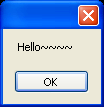
2.MessageBox.Show(“There are something wrong!”,“ERROR”);
可以给消息框加上标题。

3.if (MessageBox.Show(“Delete this user?”,“Confirm Message”, MessageBoxButtons.OKCancel) == DialogResult.OK)
{
//delete
}
询问是否删除时会用到这个。
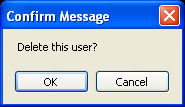
4.if (MessageBox.Show(“Delete this user?”,“Confirm Message”, MessageBoxButtons.OKCancel,MessageBoxIcon.Question) ==DialogResult.OK)
{
//delete
}
可以给MessageBox加上一个Icon,.net提供常见的Icon共选择。
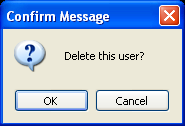
5.if (MessageBox.Show(“Delete this user?”,“Confirm Message”, MessageBoxButtons.OKCancel, MessageBoxIcon.Question,MessageBoxDefaultButton.Button2) ==DialogResult.OK)
{
//delete
}
可以改变MessageBox的默认焦点,如下:
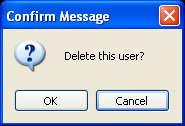
6.if (MessageBox.Show(“Delete this user?”,“Confirm Message”, MessageBoxButtons.OKCancel, MessageBoxIcon.Question,MessageBoxDefaultButton.Button2,MessageBoxOptions.RtlReading) ==DialogResult.OK)
{
//delete
}
反向显示:
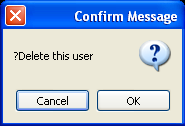
7.if (MessageBox.Show(“Delete this user?”,“Confirm Message”, MessageBoxButtons.OKCancel, MessageBoxIcon.Question,MessageBoxDefaultButton.Button2, MessageBoxOptions.RightAlign,true) == DialogResult.OK)
{
//delete
}
添加Help按钮:
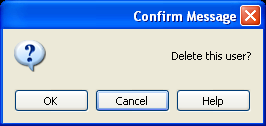
8.if (MessageBox.Show(“Delete this user?”,“Confirm Message”, MessageBoxButtons.OKCancel, MessageBoxIcon.Question,MessageBoxDefaultButton.Button1, MessageBoxOptions.RtlReading, @”/folder/file.htm”) ==DialogResult.OK)
{
//delete
}
指定帮助文件的路径,点击即可打开该路径下的帮助文件。
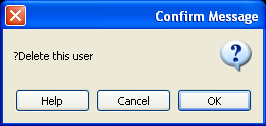
9.//HelpNavigator指定常数来指示要显示的帮助文件元素。Find 帮助文件将打开到搜索页。
if (MessageBox.Show(“Delete this user?”,“Confirm Message”, MessageBoxButtons.OKCancel, MessageBoxIcon.Question,MessageBoxDefaultButton.Button1, MessageBoxOptions.RtlReading, @”/folder/file.htm”,HelpNavigator.Find) == DialogResult.OK)
{
//delete
}
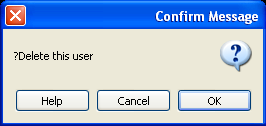
还有一些用法,不是太实用这里就不一一介绍了,有兴趣的朋友可以参考下这里:MSDN的MessageBox类。
转自:http://blog.csdn.net/xuenzhen123/article/details/4808005






















 2836
2836

 被折叠的 条评论
为什么被折叠?
被折叠的 条评论
为什么被折叠?








